Windows版『ねこのて』がダウンロード時にウィルス対策ソフトに誤検知されてしまう問題について

いつも『ねこのて』をご利用いただき、ありがとうございます!
最近Windows Defenderによるアップデートの影響か、Windows版ねこのてのダウンロード時にウィルス対策ソフトの誤検知が発生するケースがあるようです
これによりアプリのダウンロードができなかった、という事例が弊社に報告されております
こちらの問題の対処法について書いていきますので、該当すると思われた方はご確認いただけたらと思います。
対処方法について

ウィルス・ マルウェアとして誤検知された場合、以下のような画面表示が出てダウンロードに失敗します。

Windows画面の右下にWindowsセキュリティダイアログが表示されますので、ダイアログ上をクリックしてください。
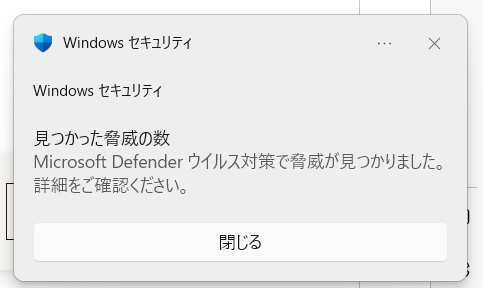
すると Windowsセキュリティ 画面が表示されますので、左側のメニューから 保護の履歴 を選択します。
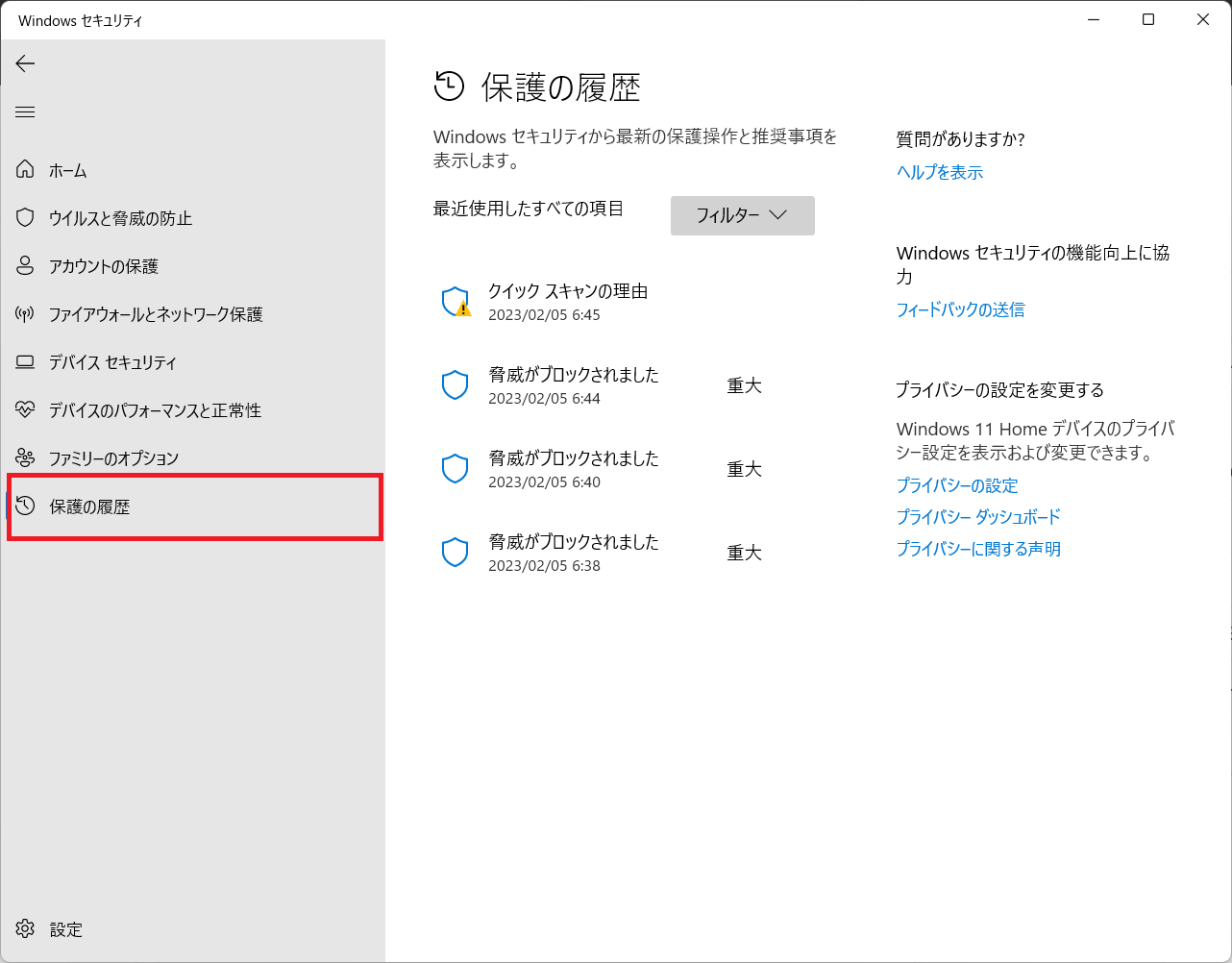
保護の履歴画面が表示されるので、驚異がブロックされました という項目を選択します。
複数回『ねこのて』のダウンロードを試みて失敗している場合はこちらの項目が複数表示されていることもございますが、その中から最新のものを選択していただければ問題ありません。
またこのタイミングでWindowsセキュリティのダイアログが立ち上がり、「このアプリがデバイスに変更を加えることを許可しますか?」というメッセージが表示されますが、「はい」を選択してください。
※利用されている方がWindowsの管理者権限をお持ちでない場合、管理者の許可を求められることもございます。その際はシステム管理者に問い合わせの上、上記処理を実施してください
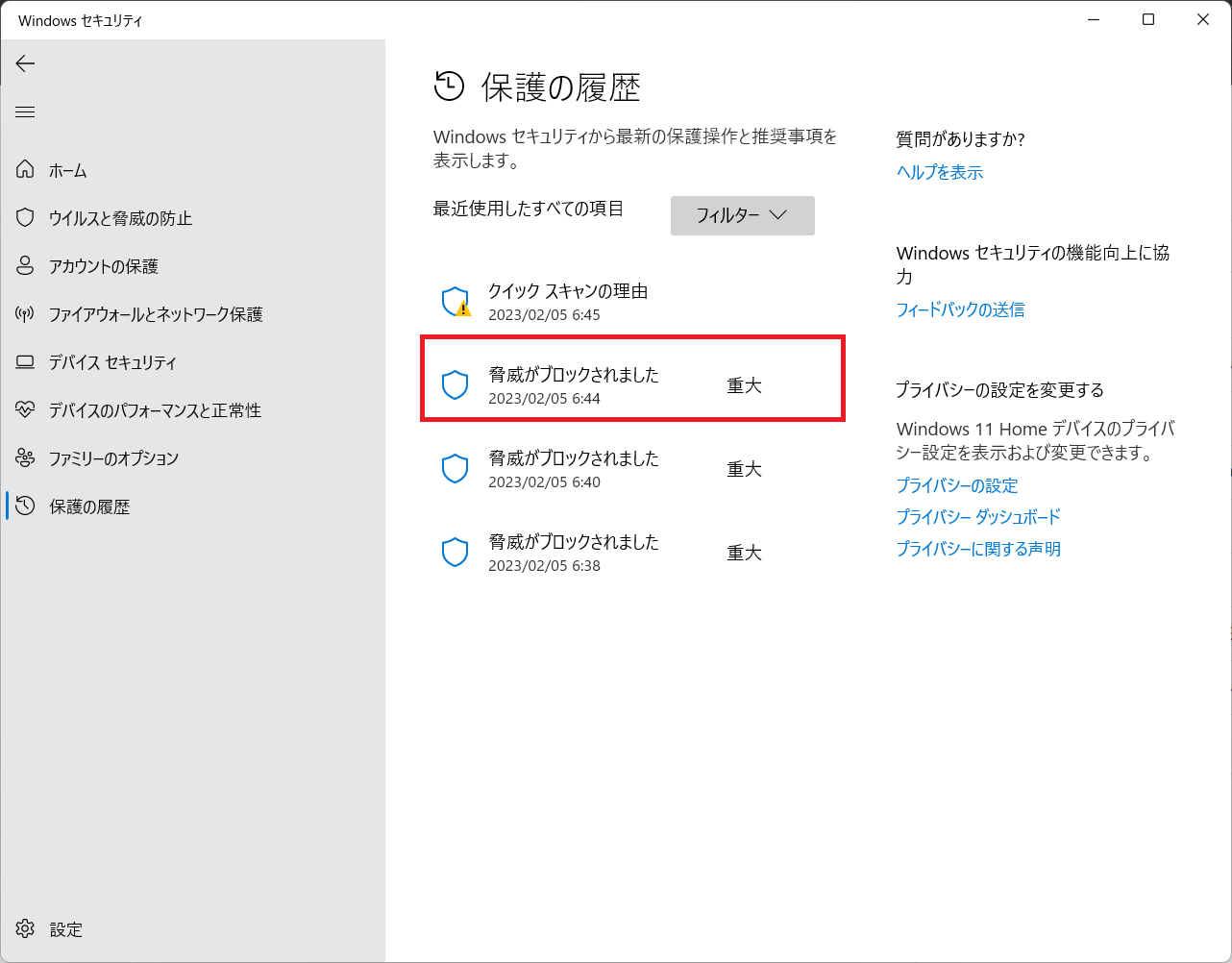
以下のように画面が変わるので、 操作 から 許可 を選択してください。
(また 影響を受けた項目 内のファイル名が下記画像のように nekonote.zip であることも併せてご確認ください。こちらのファイル名が『ねこのて』のものではない場合、ウィルス・マルウェアの可能性もございますのでこれ以降の操作はされないようお願いいたします)
再びWindowsセキュリティのダイアログが立ち上がり、「このアプリがデバイスに変更を加えることを許可しますか?」というメッセージが表示されますが、「はい」を選択してください。
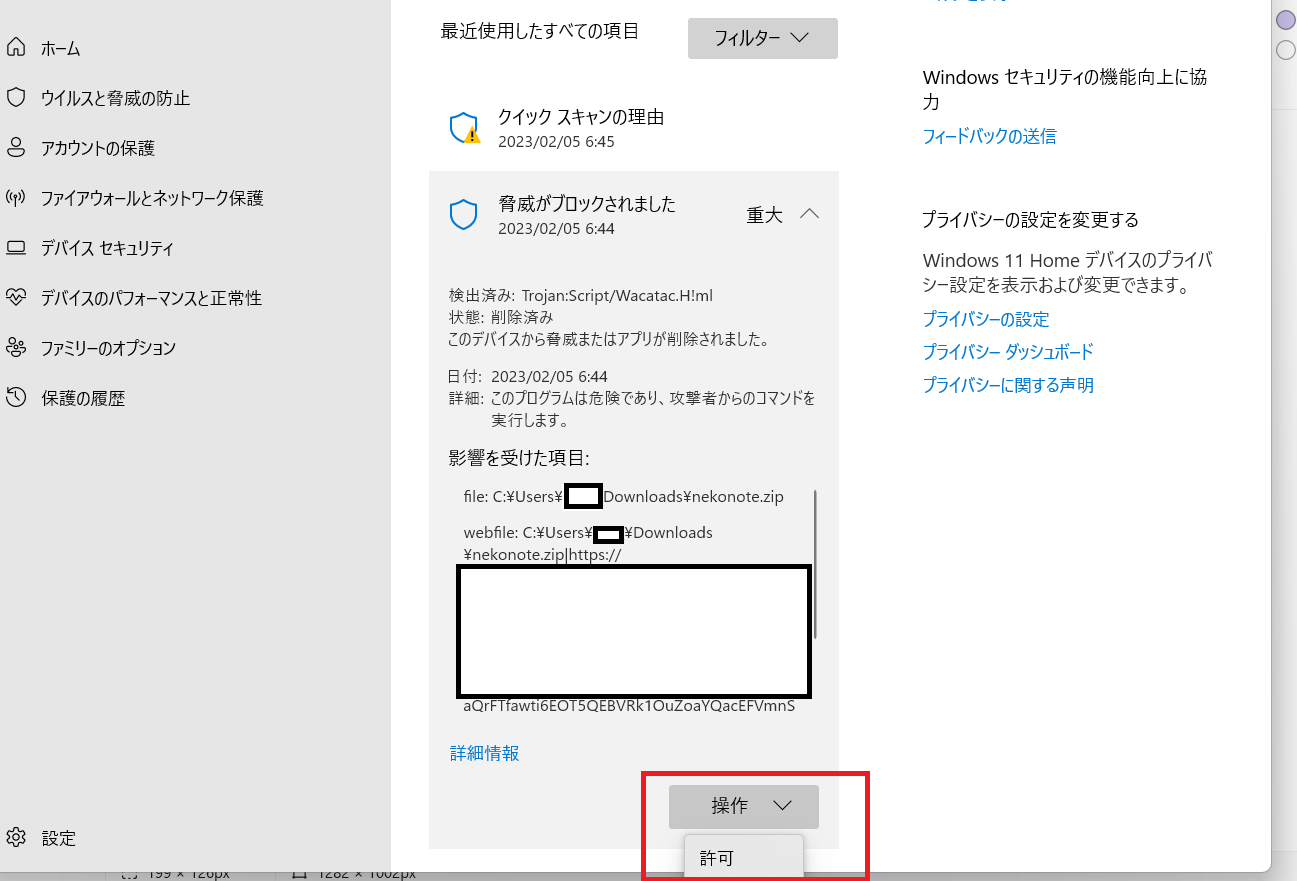
以上の手順を実施した後、再度『ねこのて』のダウンロードを実施することでダウンロードが成功します。
こちらの操作については『ねこのて』側のバージョンが更新された際にも再度表示されることがございます。
その際はお手数ですが、上記手順を今一度実行頂ますようお願いいたします。
別の対処方法
また上に書いた内容とは別のパターンが発生することがあり、この場合、上記対応ではアプリを起動することができない場合がございます。
その場合の解決手順について以下で説明していきます。
まずMicrosoft Defenderを開いていただき、『ウイルスと脅威の防止』をクリックしてください。
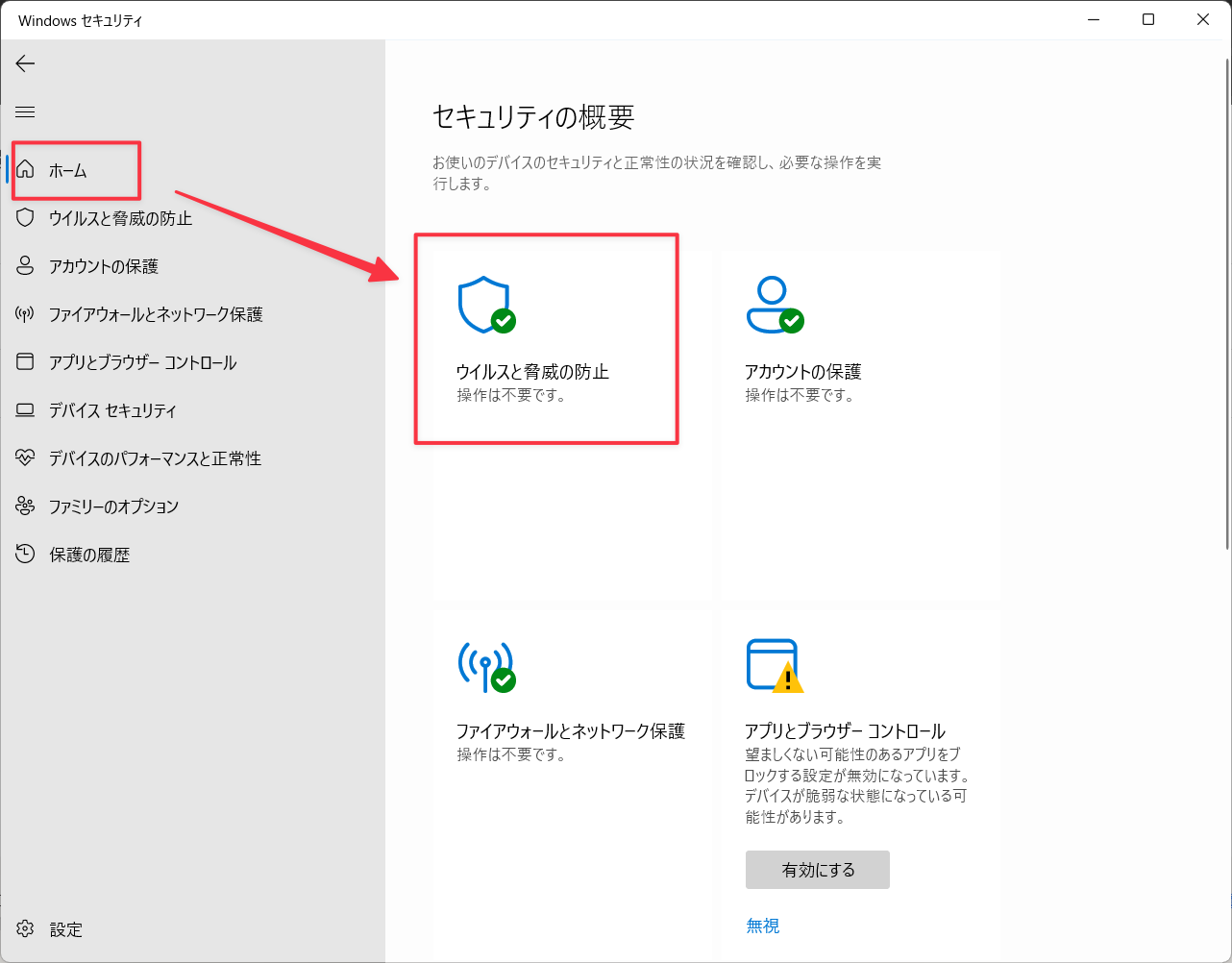
次に『ウイルスと脅威の防止の設定』内にある『設定の管理』をクリックしてください。
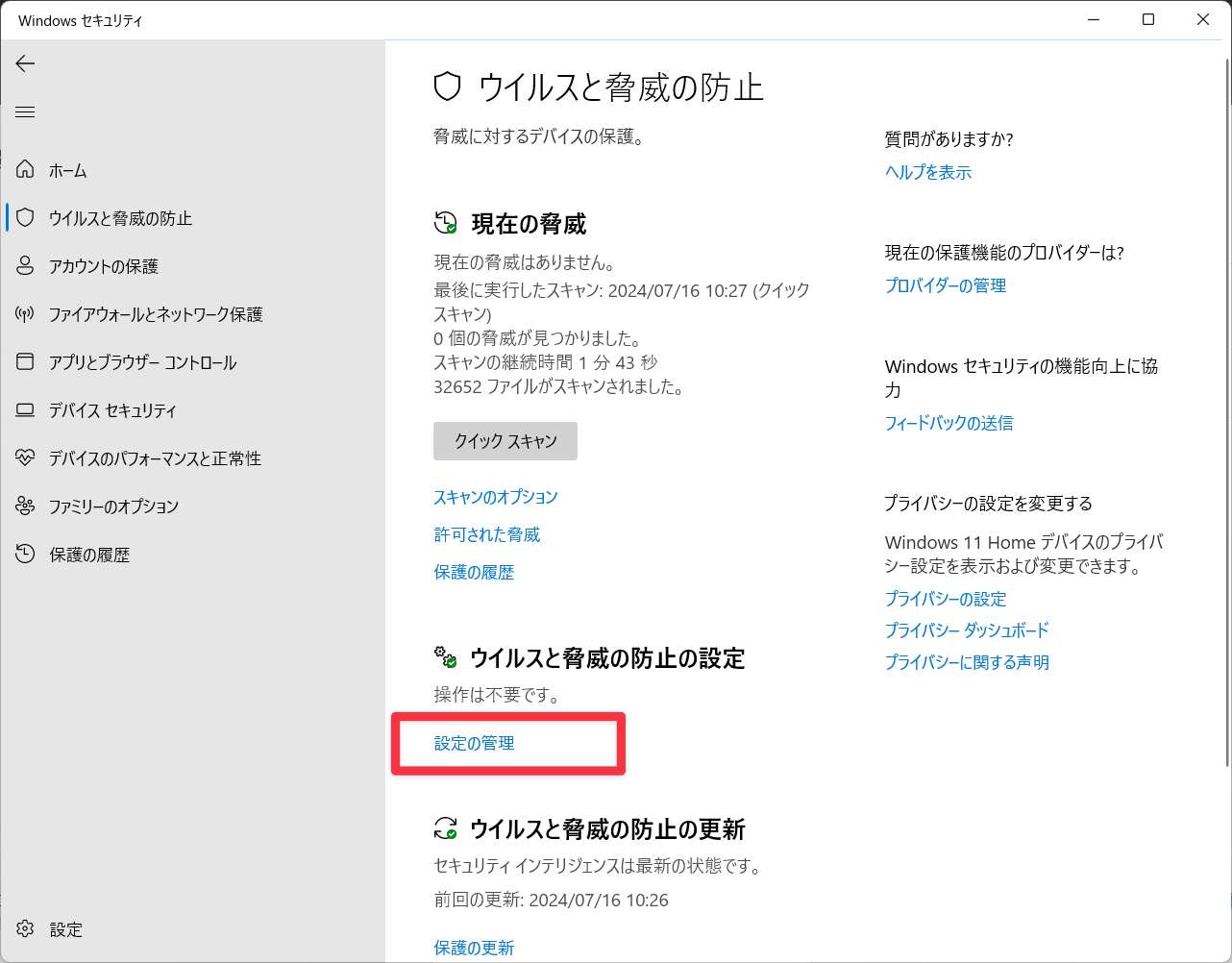
すると『リアルタイム保護』という項目があるので、こちらをオフにしてください。
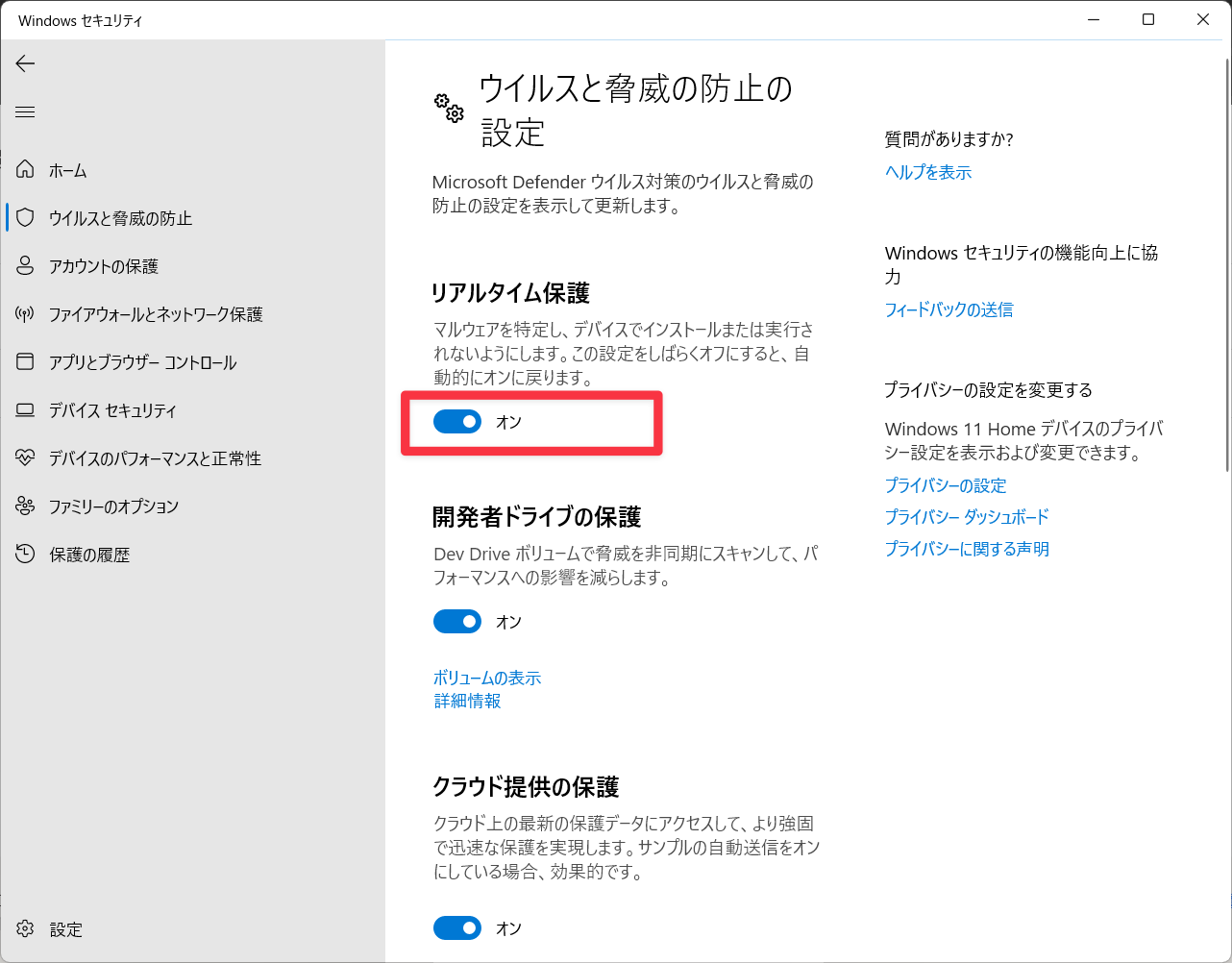
本来オフにするとデバイス(PC)が脆弱な状態になりますが、こちらは設定が完了次第オンに戻します。
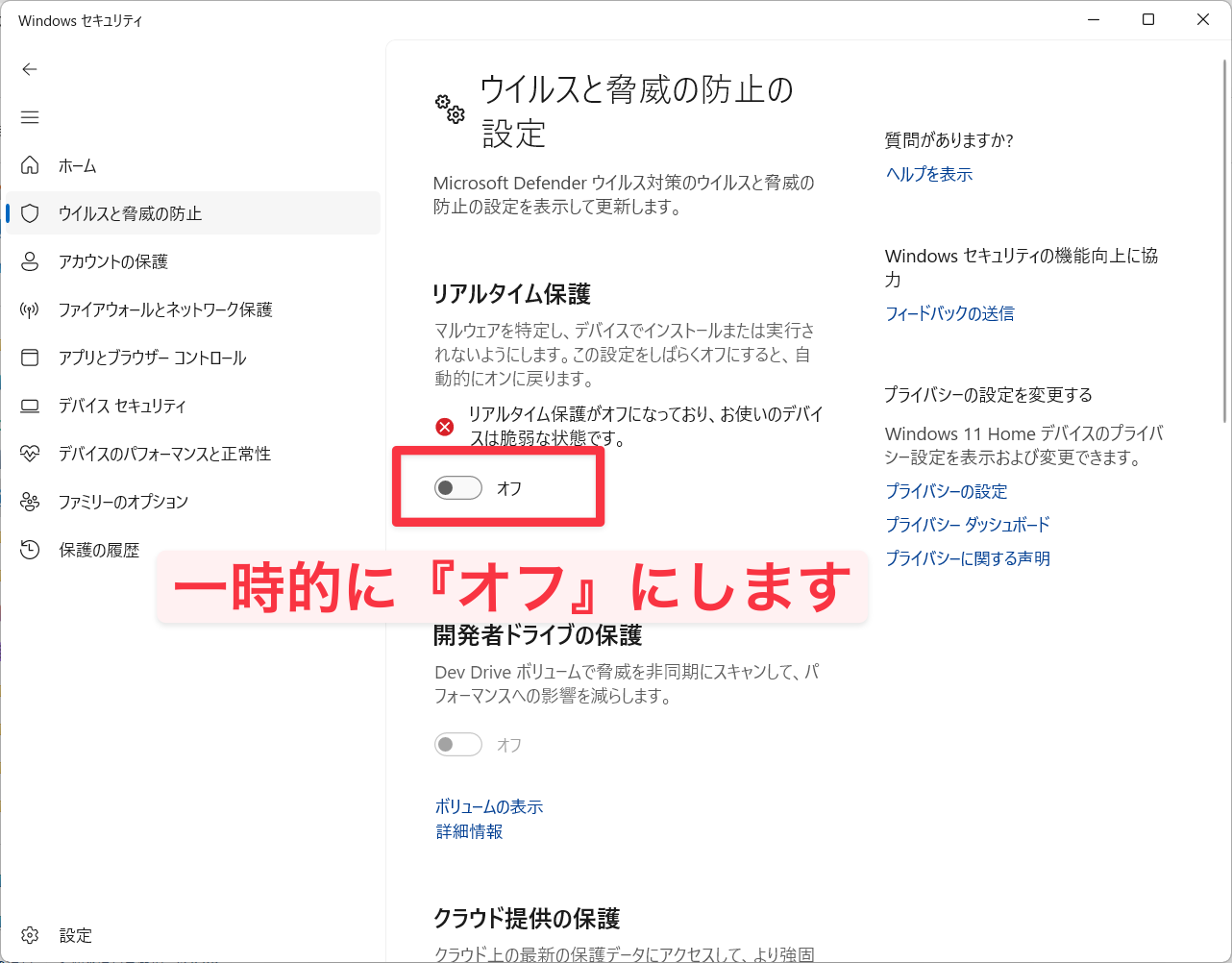
次に『ウイルスと脅威の防止』画面の下部にある除外項目の『除外の追加または削除』を選択してください。
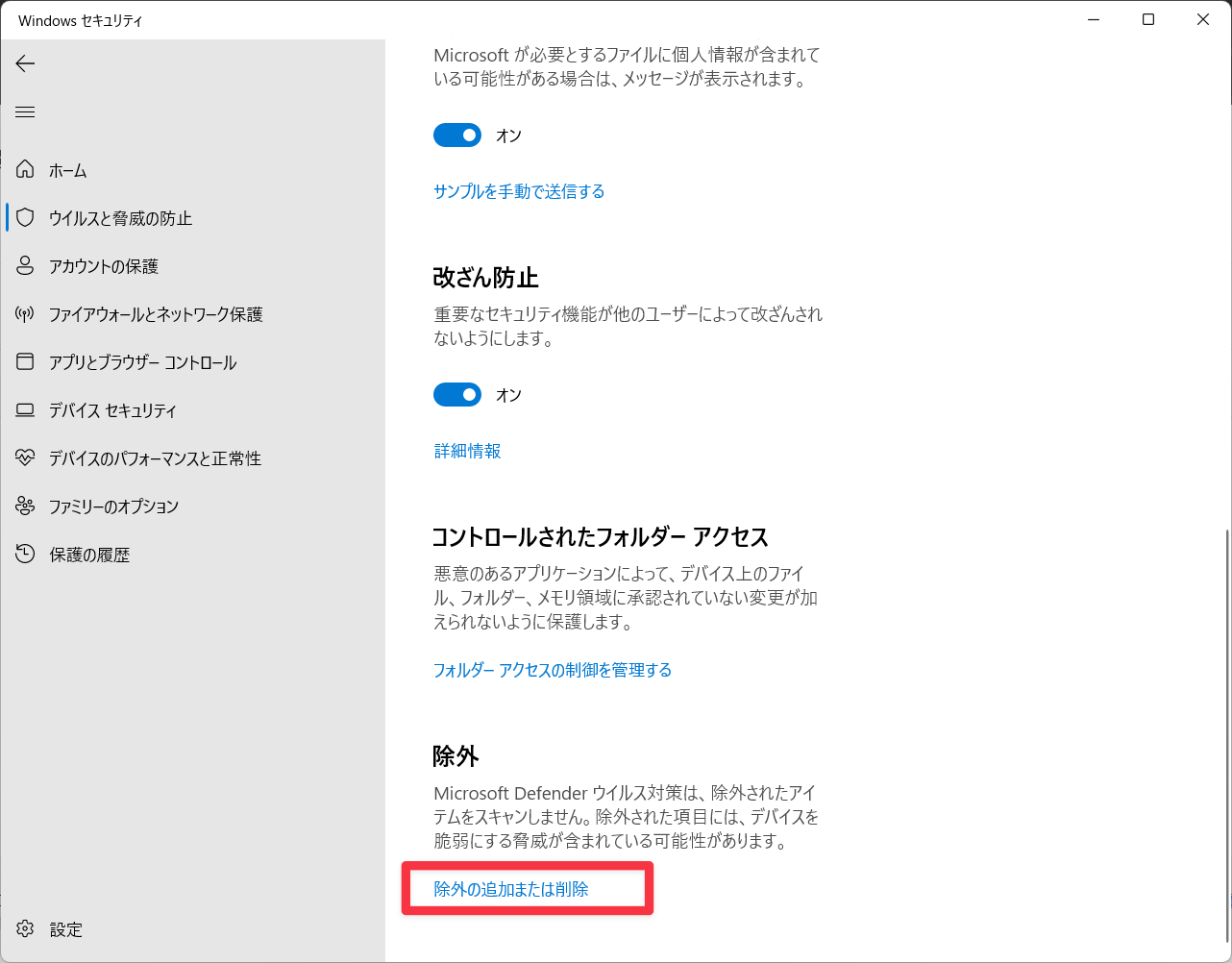
そして、『除外の追加』ボタンを押して、ダウンロードした『ねこのて』のファイルをこちらに追加します。
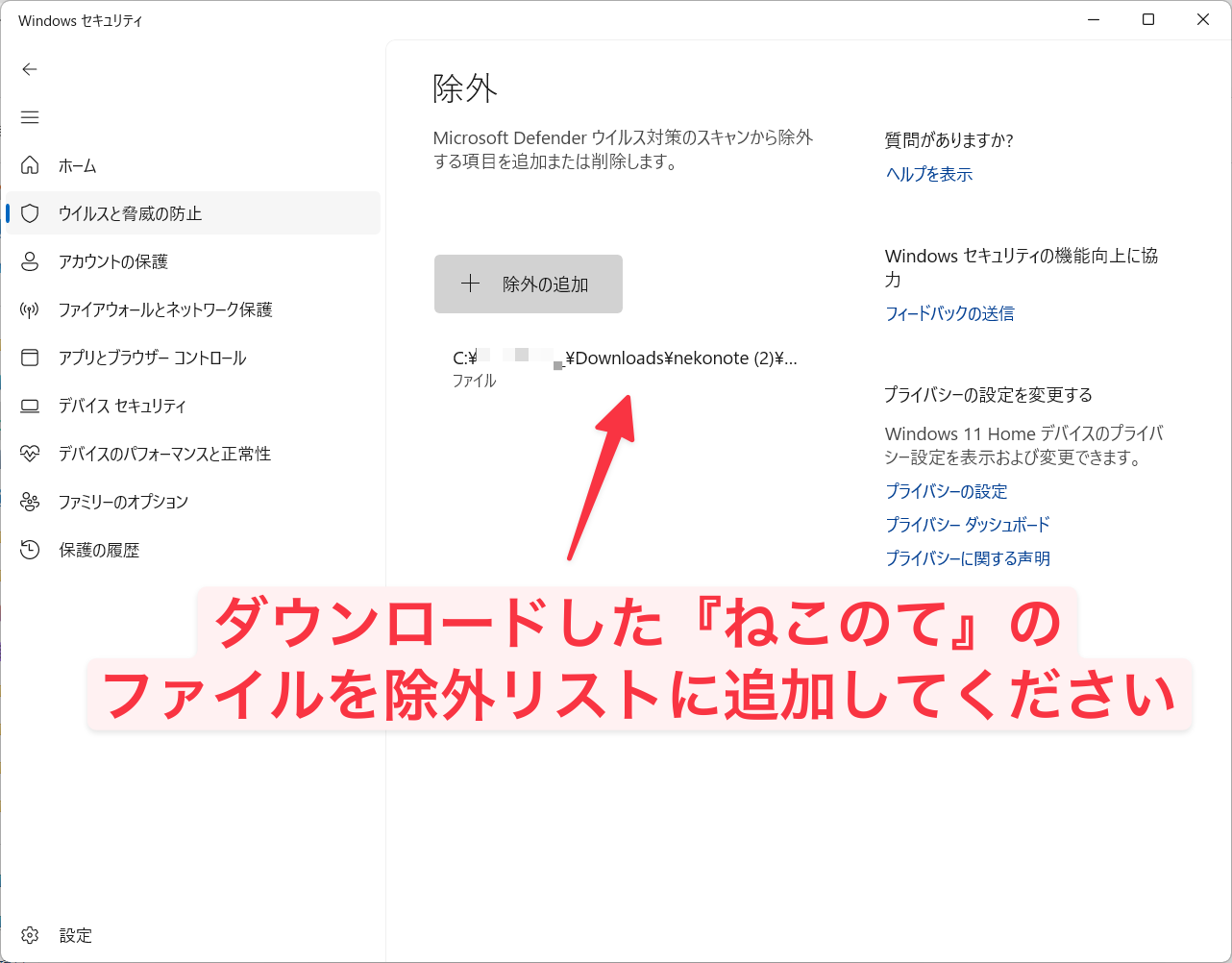
最後に『リアルタイム保護』の項目をオンに戻すことで対応は完了です。
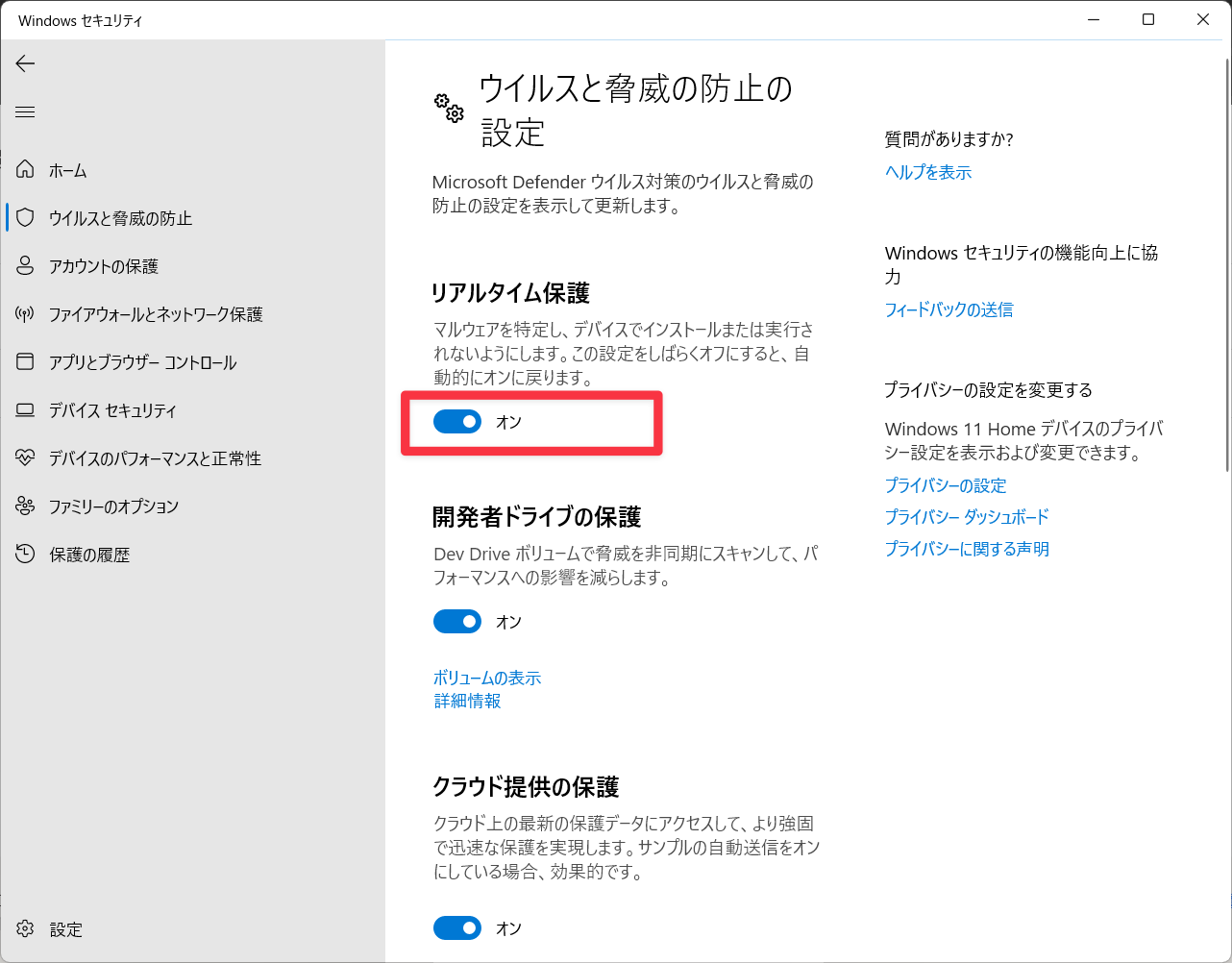
こちらの操作により正常通りに『ねこのて』のご利用が可能となります。
参考になる外部サイト
もしこちらで解決しない場合、外部サイトにはなりますが、以下のページに記載されています方法で解消された方もいらっしゃいますので、併せてご確認いただけたらと思います。
[Windows 11] Windows セキュリティのMicrosoft Defender ウイルス対策を有効 / 無効にする方法を教えてください(外部サイト)
またMicrosoft Defenderを無効化することで解決したという方もいらっしゃいましたので、こちらも併せて参考にしてみていただけたらと思います。
Windows セキュリティで Defender ウイルス対策をオフにする
もしこれらのページに書かれている方法を実施しても問題が解決しない場合、お手数ですが『ねこのて』の公式LINE、またはお問い合わせ用のメールアドレスに直接ご連絡をいただけたらと思います。
お手数をおかけいたしますが、よろしくお願いいたします。